Skelbimas
Tai puikus laikas būti mobiliųjų žaidimų žaidėju. Ekranai yra didesni nei bet kada anksčiau, jūsų įrenginyje tikriausiai yra daugiau duomenų apdorojimo galios, nei jums reikia, o pagrindinės žaidimų studijos savo žaidimus perkelia į išmaniuosius telefonus.
Deja, „Android“ vis dar neturi specialių funkcijų, leidžiančių patenkinti augančią mobiliųjų žaidimų žaidėjų ekosistemą. Kol „Google“ nepateiks nieko panašaus į OS, čia yra septyni patarimai ir trečiųjų šalių programos, kaip pagerinti jūsų žaidimų patirtį „Android“.
1. Žaidimų režimas blokuoja blaškymąsi
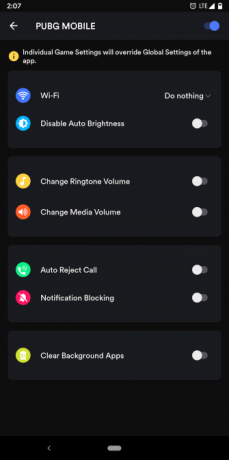
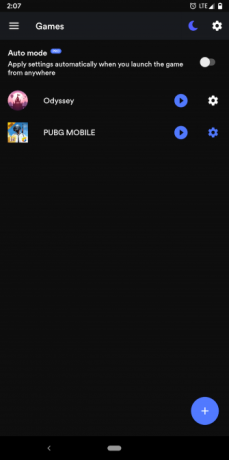
Net maža pertrauka gali sugadinti jūsų šansą toje boso kovoje. Įeikite į žaidimų režimą - programą, leidžiančią lengvai valdyti pranešimus ir keletą kitų nustatymų žaidžiant. Įjungęs žaidimų režimą gali blokuoti visus įspėjimus, automatiškai atmesti telefono skambučius, išvalyti fonines programas ir dar daugiau.
Be to, programa gali pakeisti garsumą iki konkretaus lygio, kai tik paleisite žaidimą. Žinoma, jame yra parinkčių sukonfigūruoti įspėjimų ar skambučių iš tam tikro programų rinkinio ar žmonių išimtis. Tą patį galite padaryti ir su programomis, kurių nenorite automatiškai nužudyti dalyvaudami žaidimų sesijoje.
Programa leidžia įjungti žaidimų režimą kiekvienam žaidimui, įdiegtam į telefoną, arba tik tiems, kuriuos pasirenkate rankiniu būdu. Be to, žaidimų režimas veikia ir įprastose programose. Pavyzdžiui, jei norite blokuoti pranešimus žiūrėdami „Netflix“ laidą, tai galite padaryti naudodami žaidimų režimą.
Parsisiųsti:Žaidimų režimas (Galima nemokama, premium versija)
2. „Google Play“ žaidimai veikia kaip centras
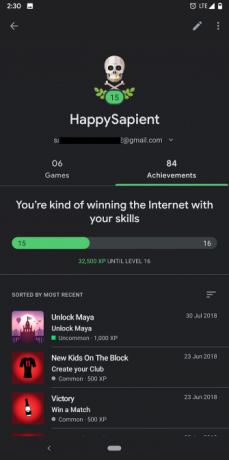
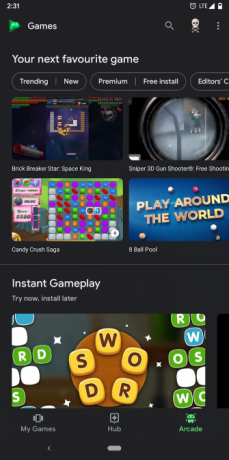
„Google Play“ žaidimų programa yra dar vienas patogus jūsų mobiliųjų žaidimų arsenalo papildymas. Tai veikia kaip centrinė prietaisų skydelis, kuriame galite sekti visų žaidimų pasiekimus ir sekti savo lyderių lentelės reitingus.
„Google Play“ žaidimuose yra skirtukų, kuriuose galite tyrinėti naujus ar populiariausius žaidimus ir peržiūrėti turinį, pavyzdžiui, patarimus ir vaizdo įrašus, jau esančius jūsų telefone. Dėl „Android“ momentinių žaidimų funkcijos „App“ net leidžia išbandyti žaidimus jų neatsisiųsdama. Čia taip pat galite redaguoti įvairius profilio duomenis, įskaitant „Gamer ID“ ir rodomą paveikslėlį.
Jei norite suderinti suderinamus žaidimus, galite sinchronizuoti „Google Play“ žaidimų eigą, jei ketinate perjungti telefonus ar atlikti gamyklinių parametrų atkūrimą. Be to, „Google Play“ žaidimuose yra transliacijos įrankis, per kurį galite tiesiogiai transliuoti žaidimą. Tai netgi prideda nedidelį langą, jei norėtumėte parodyti save per priekyje nukreiptą kamerą.
Parsisiųsti:„Google Play“ žaidimai (Laisvas)
3. Naudokite savo telefono integruotą netrikdymo režimą
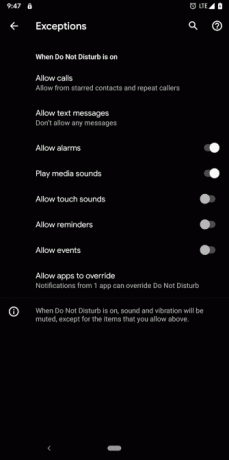
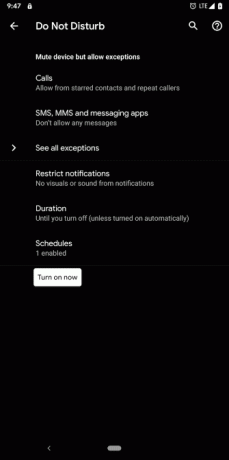
Jei nenorite, kad trečiųjų šalių programos trukdytų jūsų telefono pranešimų nustatymams, galite naudoti įmontuotą telefono režimą „Netrukdyti“.
Naudodamiesi iš anksto įkelta „Netrukdykite“ programa, galite pasiekti keletą tų pačių efektų, kuriuos žaidimų režimas atneša prie stalo. Trūkumas yra tas, kad jūs turite jį įjungti patys, tuo tarpu žaidimų režimą perima iškart, kai tik suaktyvinate žaidimą.
Norėdami jį nustatyti, eikite į Nustatymai > Garsas > Netrukdyti. Čia galite nurodyti, kurie pranešimai nenorite jus trikdyti, režimo trukmė, ar norite leisti pakartoti skambučius, ir visa kita. Be to, rasite puslapį su išimtimis. Tai leidžia valdyti įvykius, kurie gali vykti net tada, kai neaktyvuokite netrikdyti.
Kol esate prie jo, taip pat turėtumėte pridėti plyšą „Netrukdyti“ prie greitų nustatymų puslapio, kad galėtumėte jį greitai pasiekti. Norėdami tai padaryti, dviem pirštais nuleiskite pranešimų šešėlį, palieskite mažą pieštuko piktogramair vilkite Netrukdykite plytelių į viršutinę dalį.
4. Patikslinkite žaidimo nustatymus
Pasinerdami į paties žaidimo nustatymus dažnai galite padaryti daug. Jei susiduriate su rėmelio kritimais, grafiką galite paryškinti, kad sklandžiau patirtumėte. Kai kurie pavadinimai, pavyzdžiui, „PUBG Mobile“, taip pat aprūpinti parametrais, leidžiančiais optimizuoti aukšto 18: 9 formato ekranų arba įstrižainės ekranų ekraną.
Daugybė kitų parametrų padės jums suasmeninti žaidimą, pvz., Kaip atkuriamos spalvos, tikslinės pagalbinės priemonės, valdikliai ir dar daugiau. Be to, galite modifikuoti garso lygį ir fotoaparato ar bet kurio kito elemento jautrumą.
5. Gaukite trečiosios šalies valdytoją

Kad ir kokie galingi išmanieji telefonai yra, jūs vis tiek esate priversti pasikliauti jutikliniu ekranu, kad jame galėtumėte žaisti žaidimus. Bet jūs neprivalote.
Galite pasirinkti iš daugybės trečiųjų šalių fizinių valdiklių, kad nusipirktumėte ir suporuotumėte su savo telefonu. Tokios populiarios programos kaip „Fortnite“ netgi turi įmontuotą tokių priedų suderinamumą. Be to, „Android“ leidžia prijungti konsolinius valdiklius, tokius kaip PS4, Xbox ir Nintendo Switch.
Jei esate pasirengęs tai padaryti, štai kaip prijungti išorinį valdiklį prie „Android“ telefono ar planšetinio kompiuterio Kaip prijungti valdiklį prie „Android“ telefono ar planšetinio kompiuterioLigos jutiklinis valdymas žaidimų? Sužinokite, kaip prijungti PS4, „Xbox“ ar kitą valdiklį prie „Android“ telefono ar planšetinio kompiuterio. Skaityti daugiau .
6. Investuokite į „Chromecast“, kad galėtumėte žaisti didesniame ekrane
Kitas mobiliųjų žaidimų neigiamas aspektas yra ekrano nekilnojamojo turto trūkumas. Net turėdami masyvius 6 colių ekranus, dažnai jausitės ankšti ir netyčia paspausite neteisingą virtualų mygtuką.
Norėdami tai išspręsti, rekomenduojame investuoti į „Chromecast“, per kurią savo telefono turinį galite atspindėti kur kas didesniame televizoriuje ar monitoriuje. Valdymui galite tęsti telefono ekraną, suporuoti trečiosios šalies valdiklį arba kreiptis į standartinę klaviatūros ir pelės kombinaciją.
Verta paminėti, kad yra keletas žaidimų, kuriuos palaiko „Chromecast“ 13 geriausių „Chromecast“ žaidimų, kuriuos galima žaisti su telefonu ar planšetiniu kompiuteriu„Chromecast“ yra daugybė geriausių žaidimų, kuriuos galite žaisti televizoriuje naudodami telefoną ar planšetinį kompiuterį. Čia pateikiami geriausi „Chromecast“ žaidimai, kuriuos galima rasti „Android“ ir „iPhone“. Skaityti daugiau , o tai ypač smagu naudojant daugelio žaidėjų pavadinimus.
7. Pabandykite aštuonkojį
Išorinių priedų, tokių kaip klaviatūra, susiejimas ne visada yra malonus potyris. Retkarčiais susidursite su atsakymų vėlavimu ir žaidimais, atsisakiusiais nustatyti ryšį.
„Octopus“ yra nemokama reklama palaikoma programa, kuri žada tai išspręsti. Tai leidžia be vargo be vargo prijungti valdiklius, žaidimų pultelius arba klaviatūros ir pelės klaviatūras.
Daugeliui populiarių žaidimų „Octopus“ automatiškai nusako valdiklius ir klavišus. Tačiau jei to nepadarysite, galite tai padaryti rankiniu būdu ir sukalibruoti kitus komponentus, pvz., Vairasvirtę.
Atminkite, kad keletas programų, tokių kaip PUBG, aiškiai blokuoja aštuonkojus. Nemėginkite to daryti, nes dėl šios veiklos jūsų paskyra gali būti užblokuota.
Parsisiųsti:Aštuonkojai (Galima nemokama, premium versija)
Mėgaukitės geriausiais neprisijungę „Android“ žaidimais
Kol „Google“ nesikreipia į juos naudodama naujas integruotas parinktis, šios programos ir patarimai tikrai pašalins daugybę mobiliųjų žaidimų susierzinimų.
Kitas didelis susierzinimas yra tas, kad daugumoje žaidimų reikia būti internete visą laiką, kai juos žaidžiate. Jei to nekenčiate, jums patiks geriausi „Android“ žaidimai, kuriuos galite žaisti neprisijungę 20 geriausių neprisijungus naudojamų žaidimų „Android“, kuriems nereikia internetoŠie geriausi neprisijungę „Android“ žaidimai yra iš visų žanrų, įskaitant strategiją, dėlionę, lenktynes ir dar daugiau. Nereikia interneto. Skaityti daugiau .
Iš Ahmedabado (Indija) kilęs Shubham yra laisvai samdomas technologijų žurnalistas. Kai jis nerašys apie tai, kas madinga technologijų pasaulyje, jūs jį surasite arba tyrinėdami naują miestą su savo kamera, arba žaisdami naujausią žaidimą savo „PlayStation“.


